키보드 단축키 표시
대부분의 사람들은 마우스를 사용하여 다양한 Google 드라이브 응용 프로그램에서 명령을 선택하고 실행합니다. 그렇게하면 프로그램 사용 속도가 느려질 수 있습니다. 드라이브 앱에는 키보드에서 손가락을 떼지 않고도 모든 종류의 작업을 수행하는 수많은 단축키가 포함되어 있습니다.
빠르고 유용한 단축키 목록을 표시하는 가장 쉬운 방법은 Ctrl + /를 누르는 것입니다. (Mac을 사용하는 경우 Cmd + /를 누를 수 있습니다.) 표시되는 내용은 사용중인 드라이브 앱에 따라 다릅니다. (그림 1 참조)
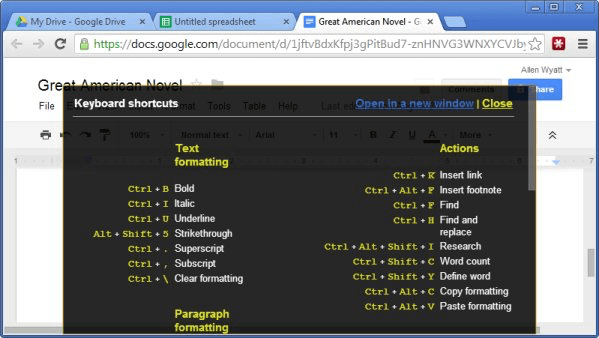
그림 1. Google 문서 용 키보드 단축키.
표시되는 내용은 사용중인 앱에 따라 다를뿐만 아니라 해당 앱을 PC에서 사용하는지 Mac에서 사용하는지에 따라 달라질 수 있습니다. (즉, 키보드 단축키 목록은 완전히 문맥에 따른 것입니다.)
오른쪽 상단 모서리에서 두 개의 링크를 볼 수도 있습니다. 두 링크는 모두 자명하지만 “새 창에서 열기”링크에 대해 알아 두어야 할 중요한 사항이 있습니다. 이 링크를 클릭하면 새 브라우저 탭이 열리고 바로 가기가있는 웹 페이지가 표시됩니다. 새 탭에 표시되는 바로 가기 목록은 이전 화면에 표시된 항목의 상위 집합입니다. 키보드 단축키의 “치트 시트”를 인쇄하려면이 확장 된 페이지가 더 포괄적이므로 인쇄하는 것이 좋습니다.